Shopify Robots.txtファイル:ページを検索、編集、非表示にする方法
公開: 2022-06-27Googleのような検索エンジンは、インターネットで新しいデータを探し、クローラーやスパイダーでWebページをクロールして、新しいコンテンツや更新されたコンテンツを見つけます。
Shopifyストアの所有者は、robots.txtファイルを使用して、検索エンジンがページコンテンツをクロールするのをブロックし、PageRankを盗んでWebサイトのSEOを低下させる可能性があります。
Googleのrobots.txtガイドにも記載されているように、robots.txtファイルは、クローラーがリクエストできるページまたはファイルを検索エンジンに通知します。 ただし、これはWebページをGoogleから除外することを保証するものではないことに注意してください。 この記事の後半で、ShopifyページをGoogleから除外する方法について説明します。
この投稿では、Shopify robots.txtファイルの場所、検索エンジンからページを非表示にする方法、および編集できるかどうかについて説明します。 飛び込みましょう。

ShopifyRobots.txtファイルを見つけてサイトマップを送信する方法
Shopify robots.txtファイルは、Shopifyストアのプライマリドメイン名のルートディレクトリにあります。 次の例のように、ドメイン名slashrobots.txtのようになります。
examplestore.com/robots.txt
サイトマップの送信
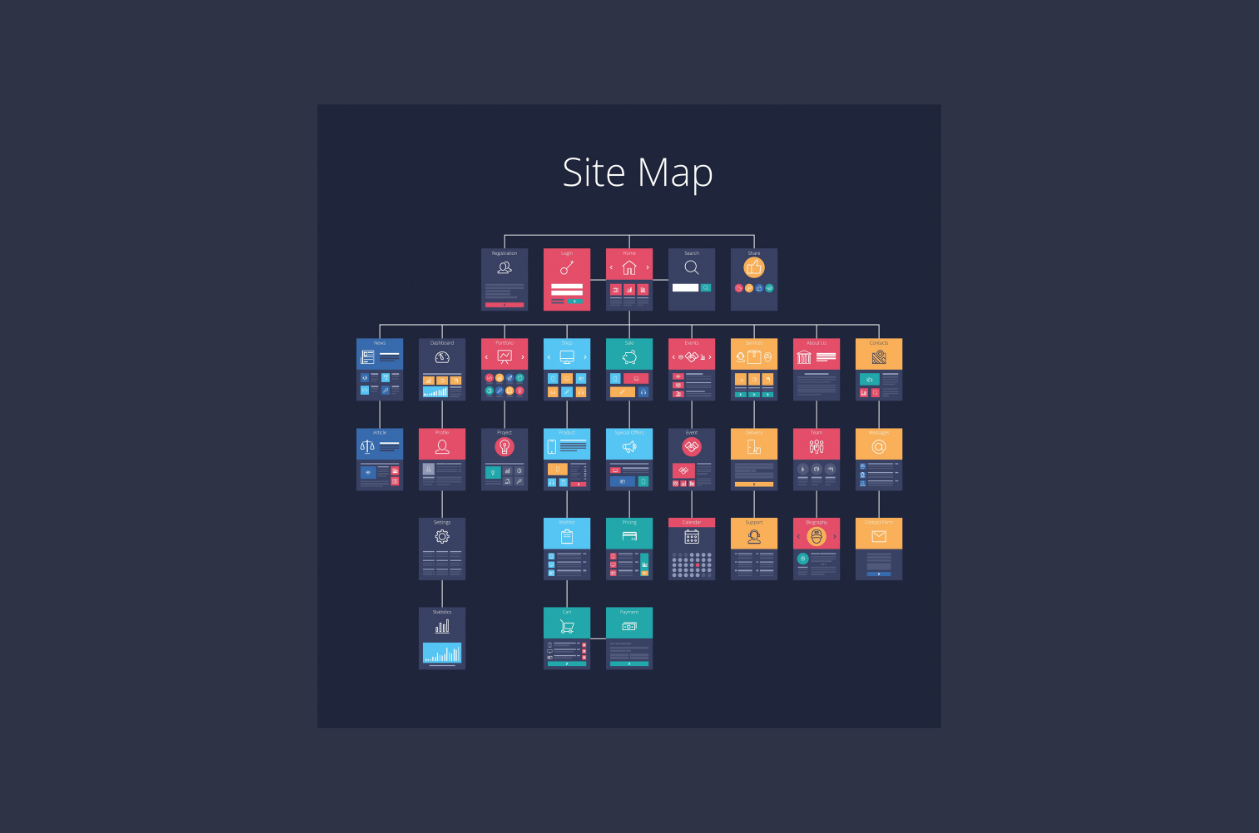
Shopifyストアの特定のページ、ファイル、またはコンテンツがrobots.txtによってブロックされていると思われ、Googleや他の検索エンジンがインデックスに登録できるように編集したい場合は、もう一度考えてみてください。
Googleがウェブサイトのコンテンツにインデックスを付けるためにrobots.txtファイルを編集する必要はありません。
サイトマップをGoogleに送信して、ウェブサイトのコンテンツ、ファイル、更新についてすべて知らせることができます。 サイトマップは自動的に生成され、Shopifyストアのドメインのルートディレクトリにあります。 つまり、 katies-apperal.com/sitemap.xml 。
Shopifyサイトマップファイルには、すべての製品、ページ、ブログ投稿、製品画像、およびコレクションへのリンクが含まれています。 検索エンジンはこのファイルを使用してサイトのインデックスを作成し、ストアのページが検索結果に表示されるようにします。
基本的なShopifyプランの場合:ストアのプライマリドメインのみにサイトマップファイルが生成され、検索エンジンで検出できます。
AdvancedShopifyまたはShopifyPlusプランの場合:国際ドメインを使用する場合、サイトマップファイルはすべてのドメインに対して生成されます。
検索エンジンがWebページをクロールしてインデックスに登録するのに時間がかかる場合があることに注意してください。 Googleは、プロセスにかかる時間を保証しません。 Google検索コンソールを使用して、各ページのインデックス作成を手動でリクエストするか、ストアのサイトマップを送信できます。
Shopifyサイトマップを検索コンソールに送信する方法は次のとおりです。
手順1.検索コンソールアカウントに移動します。 ≡をクリックし、[プロパティの追加]を選択します。
手順2. [プロパティタイプの選択]ボックスから、[ URLプレフィックス]を選択します。 次に、プロパティとして追加するShopifyドメインを入力します。 ( https://の部分を含めます。)
ステップ3.クリックして続行します。 [所有権の確認]ウィンドウで[ HTMLタグ]を選択します。
手順4.完全なHTMLタグを強調表示して、クリップボードにコピーします。
<meta name="google-site-verification" content="IV7BPLESttSpBdxSWN1s4zlr4HIcuHkGQYmE3wLG59w" />
ステップ5.ShopifyAdmin> OnlineStore > Themesに移動します。
手順6.編集するテーマを見つけて、[アクション]、[コードの編集]の順にクリックします。
ステップ7. 「レイアウト」セクションを参照し、 theme.liquidを見つけてクリックします。

手順8.コピーしたタグを開始<head>タグのすぐ下の空白行に貼り付けます。
手順9.保存して検索コンソールに戻り、[確認]をクリックします。
検証プロセスはすぐには行われないことに注意してください。 エラーメッセージが表示された場合は、15分待ってからもう一度[確認]をクリックしてください。
ShopifyRobots.txtファイルを編集する方法
「 ShopifyRobots.txtファイルを編集できますか? 」答えはノーです。 Shopifyなどのホスティングサービスを使用している場合、robots.txtファイルを編集することはできません。 Shopifyはrobots.txtファイルを自動的に処理し、正しく実行されているので安心してください。
たとえば、Shopifyは、ショッピングカートページが検索エンジンに表示されないように自動的にブロックします。 これにより、検索結果で商品ページをより簡単に見つけることができるため、ストアのSEOに役立ちます。
つまり、これは、商品ページがチェックアウトページよりも上位にランク付けされるようにするためです。
検索エンジンからShopifyページを非表示にする方法は?
Shopify robots.txtファイルを編集することはできませんが、robots.txtに含まれていないページを非表示にすることはできます。 これは、ストアのtheme.liquidレイアウトファイルの<head>セクションをカスタマイズすることで可能になります。
1. Shopify管理ページを開き、[オンラインストア]>[テーマ]に移動します。
2.編集するテーマを見つけます。 次に、[アクション]>[コードの編集]をクリックします。
3.theme.liquidをクリックします。
4.検索テンプレートを除外するには、以下のコードを<head>セクションに貼り付けます。
{% if template contains 'search' %}<meta name="robots" content="noindex">{% endif %}
5.特定のページを除外する場合は、以下のコードを<head>セクションに貼り付けます。
{% if handle contains 'page-handle-you-want-to-exclude' %}<meta name="robots" content="noindex">{% endif %}
- 除外したいページハンドルを正しいページハンドルに置き換えることを忘れないでください。
6.変更を保存します。
出典:Shopify
Robots.txtファイルは何に使用されますか?
robots.txtファイルの主な目的は、サイトへのクローラートラフィックを管理することであり、ページの種類によっては、多くの場合、ページをGoogleから遠ざけることです。
Webページ: robots.txtファイルを使用してWebページへのトラフィックを管理できますが、Googleの検索結果からWebページを非表示にすることはできません。 それでも検索結果に表示される可能性があります。
メディアファイル: robots.txtファイルは、トラフィックを管理し、画像、動画、音声ファイルがGoogleの検索結果に表示されないようにするのに役立ちます。
リソースファイル: Robots.txtファイルは、重要でないスクリプト、画像、スタイルファイルなどのリソースファイルをブロックし、それらのファイルへのトラフィックを管理するのに役立ちます。
ShopifyページをGoogleから除外するにはどうすればよいですか?
ウェブページをGoogleから除外したい場合は、noindexディレクティブを使用するか、ページをパスワードで保護する必要があります。
Robots.txtファイルの制限を知る
- robots.txtファイルを含むページは、他のサイトによってリンクされている場合でも、Googleによってインデックスに登録できます。
- クローラーが異なれば、構文のインデックスも異なり、特定の命令を理解できないものもあります。
- robots.txtの指示に従うかどうかは、クローラー次第です。 すべての検索エンジンがrobots.txtディレクティブをサポートしているわけではありません。
注:すべての場合において、Shopifyストアのrobots.txtファイルをテストすることが重要です。 その点で、GoogleのRobots.txtテスターを使用できます。
あなたが好きかもしれない役に立つ記事:
- Shopifyを作成する方法カートに追加リンク
- Shopifyコレクションの画像サイズ:画像のサイズを変更して最適化する方法
- ShopifyストアのルートにHTMLファイルをアップロードする方法
